GIF-kompresszor online és offline [vélemények + módszer]
A Graphics Interchange Format (GIF) egy széles körben használt lehetőség üzenetek, viccek vagy szórakoztatás online közvetítésére. Ez egy raszteres fájlformátum, amely lehet mozgóképek vagy állóképek, amelyek főleg az interneten jelennek meg. Létrehozható kombinált képek vagy keretek felhasználásával alapvető animációk létrehozásához. Fontos figyelembe venni, hogy ennek a formátumnak kisebbnek kell lennie. Ebben az esetben könnyebben elérhető a különböző közösségi oldalakra való feltöltése és üzenetküldéssel történő megosztása. Ezzel szemben, ha nagyobb fájlmérettel rendelkezik, és feltölti az internetre, a nézők időt töltenek a betöltéssel és a megtekintéssel.
A nagy fájlméret elkerülése érdekében fontolja meg a tömörítést. Ha tömörítési folyamaton megy keresztül, a fájl mérete csökken, és módosíthatja a kimeneti felbontást. Ez a bejegyzés a legjobbakat mutatja be GIF kompresszorok amelyek segítségével csökkentheti a nagyobb fájlméretet. Ezek az eszközök lehetővé teszik a képkockasebességet, a felbontást és a kimeneti fájlméretek kiválasztását a legjobb tömörítés és minőség érdekében. Ha többet szeretne megtudni ezekről az eszközökről és folyamatokról, folytassa a következő részekkel.
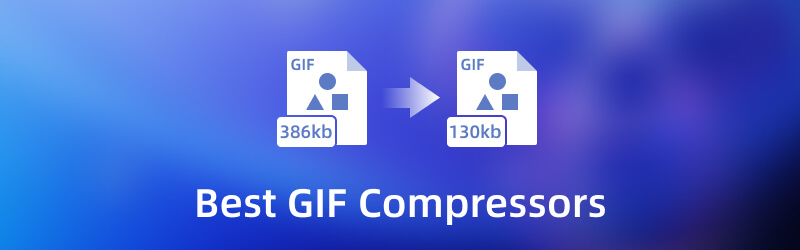
OLDAL TARTALMA
Írás előtt hogyan teszteljük a szoftvert a bejegyzésekhez:
Jogi nyilatkozat: A weboldalunkon található összes tartalom szerkesztői csapatunkhoz tartozó emberek által írt. Írás előtt mélyreható kutatást végzünk a témában. Ezután 1-2 napig tart az eszközök kiválasztása és tesztelése. A szoftvereket eszköz- és rendszerkövetelmények, funkciók, használati tapasztalatok stb. alapján teszteljük. Tesztünk átfogóbbá tétele érdekében áttekintő webhelyeket is megtekintünk, mint például a G2, Trustpilot stb., hogy összegyűjtsük a valós felhasználói tapasztalatokat referenciaként.
1. rész. GIF-kompresszor Offline
Ez a rész különféle kompresszorokat mutat be, amelyeket offline is elérhet. Lehetővé teszi, hogy internetkapcsolat nélkül végezze el feladatát. A kompresszorok megismeréséhez olvassa el a következő információkat.
1. Vidmore Video Converter
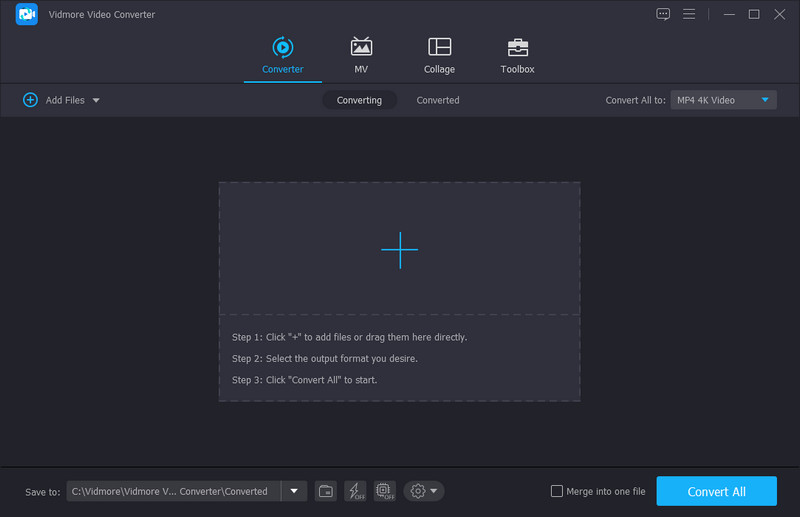
Amikor használandó alkalmazást keres, figyelembe kell vennie, hogy az minden szükséges szerkesztési igényt kielégít. Számos beépített funkcióval kell rendelkeznie, amelyek segíthetnek a projekt elkészítésében. Könnyen érthető felülettel kell rendelkeznie, amely könnyen használható és vezérelhető, akár kezdő, akár profi. Meg kell felelnie az Ön elvárásainak, és ami a legfontosabb, meg kell felelnie egy olyan első felhasználónak, mint Ön, és Vidmore Video Converter bejelöli az összes négyzetet.
Ez a program számos beépített funkcióval rendelkezik, például konverterrel, kész témákkal, kollázskészítőkkel és különféle eszközökkel telepakolt szekcióval. Az ebben a részben bemutatott eszközök egyike a Video Compressor. Ennek az eszköznek a funkciója a videofájlok tömörítése az Ön igényeinek vagy preferenciáinak megfelelően. Adja hozzá videóját a tömörítési folyamathoz, és készen áll a kimenet módosítására. Teljes ellenőrzést biztosít a kívánt fájlméret, felbontás, bitráta stb. kiválasztásában. Ez a program a legjobb GIF-tömörítő, amellyel a nagy fájlok méretét csökkentheti.
Támogatott operációs rendszer: Mac és Windows PC
Előnyök
- Számos népszerű médiafájlformátumot támogat.
- Tele van különféle szerkesztési lehetőségekkel, funkciókkal és eszközökkel.
- Beépített tömörítővel rendelkezik, amely képes csökkenteni a különféle videofájlformátumokat.
- Internetkapcsolat használata nélkül is elérhető.
Hátrányok
- A teljes hozzáféréshez iratkozzon fel a program fizetős verziójára.
2. PhotoScape

A PhotoScape egy fotószerkesztő program, amely szerkesztési lehetőségeket és eszközöket kínál a képek létrehozásához és szerkesztéséhez az Ön igényei szerint. Van benne egy Animált GIF rész, amely lehetővé teszi a GIF fájlok tömörítését, ami segít csökkenteni a nagyobb fájlok méretét. A fájl feltöltése után a különböző képkockák, arányok és időtartamok megadva vannak. Módosíthatja a fájlméretet a fényképek mérete alapján, például kicsi, nagy vagy vászonméret alapján. Ráadásul a PhotoScape egy animált GIF-tömörítő, amellyel megbízhatóan tömörítheti nagyobb méretű GIF-fájljait.
Előnyök
- Lehetővé teszi a felhasználók számára, hogy módosítsák az időtartamot két képkocka között.
- A rendelkezésre álló fotóminta-méretek közül kiválasztva át tudja méretezni a GIF-eket.
- Lehetősége van a százalékos átméretezésre.
- Beépített funkcióval rendelkezik, amely lehetővé teszi a felhasználók számára, hogy közvetlenül a programban készítsenek GIF-kimenetet.
Hátrányok
- A felület és a weboldal alapján frissíteni kell.
- A menüsor zavaró az első alkalommal használók számára.
3. Zavargás
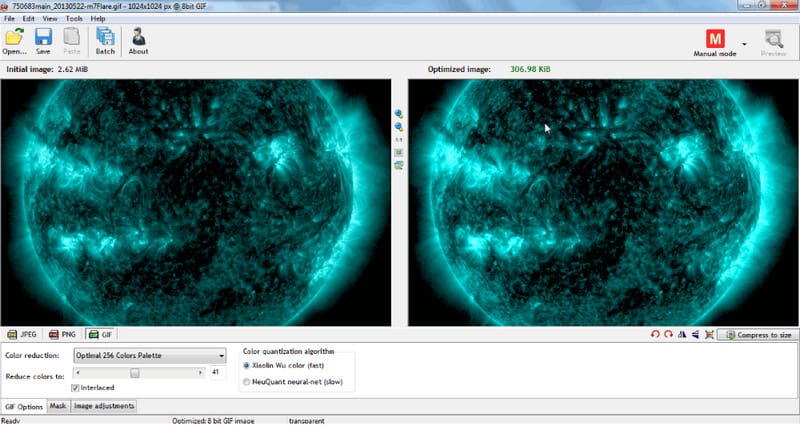
A Riot egy könnyű, gyors és tökéletes program kezdőknek a szerkesztésben. Nyissa meg a fájl részt, válassza ki a GIF opciót, és már használhatja az általa kínált különféle szerkesztési lehetőségeket. Ez a program lehetőséget biztosít a színcsökkentésre, a színszám kiválasztására és a kép átméretezésére a preferenciák alapján. Különféle lehetőségeket kínál a megjelenített méretre tömörítési beállítások kiválasztására. Ezenkívül kettős felülettel rendelkezik, amely segíthet a felhasználóknak a csökkentett GIF-fájl előnézetében a tömörítési eljárás után. Használható más képformátumok átméretezésére és egy kép átalakítására egy másik támogatott formátumba. Ráadásul a Riot egy ingyenes GIF-tömörítő, amellyel csökkentheti a GIF nagy fájlméretét.
Előnyök
- Lehetővé teszi a felhasználók számára, hogy válasszon a méretre tömörítés opció közül.
- Olyan funkcióval rendelkezik, amely képes egymás mellett megjeleníteni az eredeti és a tömörített fájlokat.
- Lehetőséget biztosít a teljesítmény javítására és az alapvető hatások megváltoztatására.
Hátrányok
- Harmadik féltől származó szoftvereket telepít a felhasználók tudta nélkül.
- A beállítási folyamat nem zökkenőmentes és nehezen irányítható.
4. Könnyű képátméretező

A Light Image Resizer intuitív felülettel rendelkezik, amely lehetővé teszi a felhasználók számára, hogy gyorsan átméretezzenek egy fényképet vagy fotócsoportot. Az utolsó dolog, amit meg kell tennie, hogy az átméretezni kívánt fényképeket az ablakba húzza. Ezt követően kiválaszthatja a kívánt tulajdonságbeállítást a kimeneti fájlhoz. Ezáltal effektusokat, például szépiát alkalmazhat, vagy vízjelet ágyazhat be a kimenetbe. A Light Image Resizer egy GIF-méretváltó, amely offline módban ingyenesen elérhető.
Előnyök
- Lehetővé teszi a felhasználók számára a felbontás kiválasztását több előre meghatározott elrendezési lehetőség közül.
- Van egy szűrőrésze, amelyet a felhasználók projektjeikre alkalmazhatnak.
- Lehetővé teszi a felhasználók számára, hogy hozzáadjanak vízjelet a kimenetükhöz, vagy ne.
Hátrányok
- Csak korlátozott alapvető szerkesztési funkciókkal rendelkezik.
- Csak korlátozott fájlformátumokat támogat.
2. rész. GIF méretcsökkentő online
Ez a rész különféle kompresszorokat mutat be, amelyeket online érhet el. Ha inkább közvetlenül a webhelyen szeretné elvégezni a feladatát, használja a következő online eszközöket.
1. YouCompress
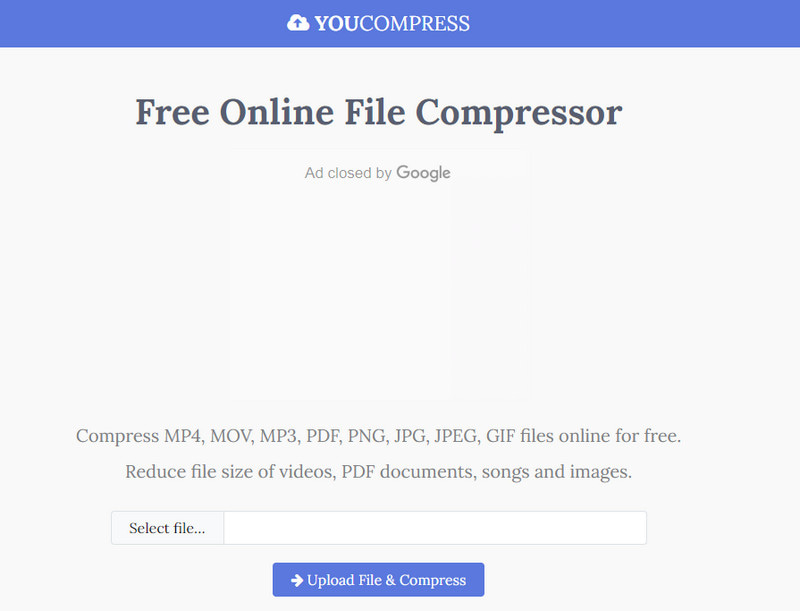
A YouCompress egy webalapú platform, amely képes a fájlok közvetlen online tömörítésére. Támogatja a különböző fájlformátumokat, beleértve a GIF-eket is. A fájlok tömörítésének folytatásához nincs szükség regisztrációra. Fel kell töltenie a GIF fájlokat; a platform automatikusan tömöríti őket. A jó dolog az, hogy korlátlan számú fájlt tömöríthet, és nincs vízjel beágyazva a kimenetbe. Azt is biztosítja, hogy nem rontja a fájl minőségét, még akkor sem, ha tömörítési eljáráson esik át. Ezt követően az összes feltöltött és tömörített fájl automatikusan törlődik a szerverekről.
Előnyök
- Kezdőbarát felülettel rendelkezik, amely könnyen érthető és elsajátítható.
- Képes tömöríteni az általa támogatott korlátlan számú fájlt.
- Nem ágyaz be vízjelet a tömörített fájlformátumú kimenetbe.
- Az internetkapcsolattól függően gyorsan képes tömöríteni a médiaformátumokat.
Hátrányok
- Csak online érhető el, stabil internetkapcsolat szükséges a fájltömörítési eljáráshoz.
- Csak korlátozott fájl-média formátumokat támogat.
2. Ezgif
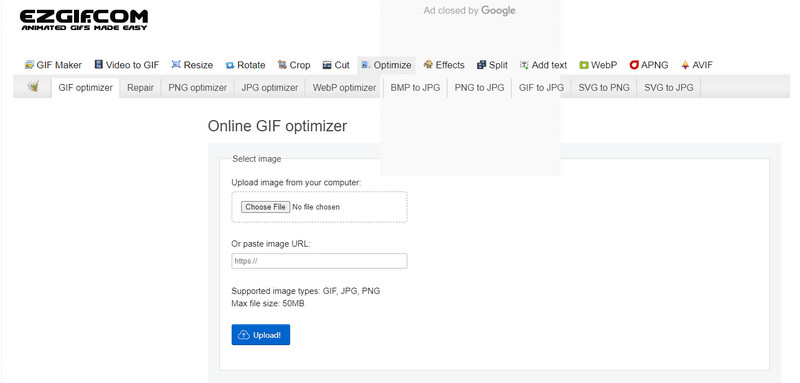
Az Ezgif egy népszerű GIF méretű zsugorító, könnyen használható felülettel, amely tökéletes az első alkalommal használók számára. Mindössze annyit kell tennie, hogy feltölti a GIF-fájlt, és elkezdheti az átméretezést, a kivágást, a kivágást és a szöveg hozzáadását. A legjobb eredmény elérése érdekében a csúszkával is beállíthatja a fájl tömörítési szintjét.
Előnyök
- Egyszerű felhasználói felülettel rendelkezik, amely kezdők és kezdők számára is előnyös.
- Gyors tömörítési és átalakítási sebességgel rendelkezik.
- Tele van hatékony szerkesztési lehetőségekkel és funkciókkal.
Coons
- A platform használata közben folyamatosan felbukkanó hirdetések a képernyőn.
- A tömörített fájl kimenetének mentése vagy letöltése időbe telik.
3. Picasion
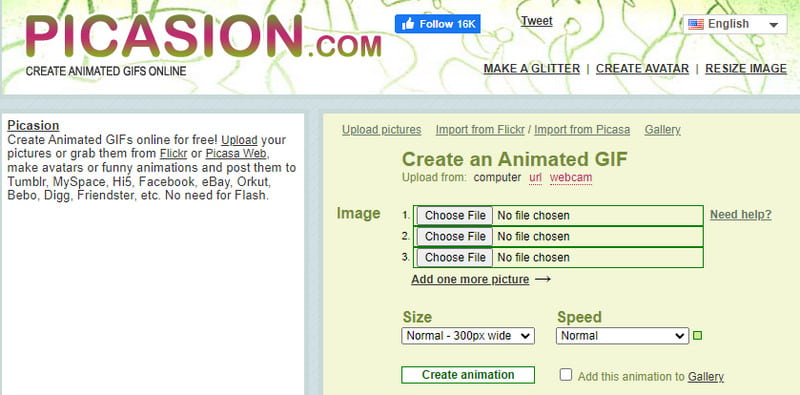
A Picasion egy megbízható online GIF-tömörítő, amely ingyenes és gyors tömörítési funkciókat kínál a GIF-fájlok optimalizálásához. Egyszerű felülettel rendelkezik, amely közvetlenül a webhelyen mutatja be a lehetőségeket. Különféle fájlformátumokat tölthet fel egyszerre a képernyőre, és kiválaszthatja a kívánt méretet és sebességet. Ezenkívül lehetővé teszi a felhasználók számára, hogy fájlokat és videókat töltsenek fel a Flickr, a Picasa és más általa támogatott platformokról.
Előnyök
- Intuitív felülettel rendelkezik, amely megkönnyíti a használatát.
- Számos nyelven elérhető.
- Számos népszerű fájlformátumot támogat.
Hátrányok
- A platform használata közben gyakran jelennek meg hirdetések a képernyőn.
- Csak korlátozott szerkesztőeszközökkel rendelkezik.
4. GIF kompresszor
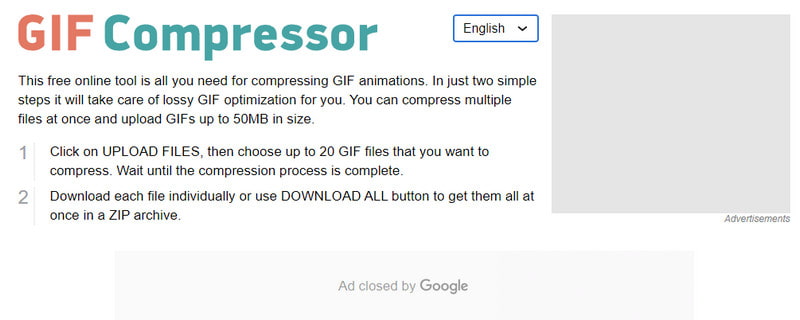
Ahogy a neve is sugallja, a GIF tömörítő GIF fájlformátumokhoz működik. Mindössze két lépésben másodpercek alatt elkészítheti tömörített GIF-jét. Csak töltse fel fájljait, és a platform elkezdi átméretezni őket. Ez a fájltömörítő lehetővé teszi több fájl egyidejű feltöltését, de csak 50 MB-os memóriakorlátot korlátoz.
Előnyök
- Felhasználóbarát és kényelmes felülettel rendelkezik.
- Ez nem követeli meg a felhasználóktól, hogy fiókot használjanak.
- Támogatja a kötegelt átalakítás funkciót.
Hátrányok
- Korlátozott feltöltési korlátozással rendelkezik.
- Gyors internetkapcsolat szükséges.
3. rész A GIF egyszerű tömörítése
Az alábbiakban bemutatjuk a GIF-ek tömörítésének lépéseit Vidmore Video Converter:
1. lépés: Töltse le és telepítse a Vidmore Video Converter programot
A teljes hozzáféréshez töltse le és telepítse a programot az asztalra. A telepítési folyamat után folytassa a program megnyitásával.
2. lépés Válassza a Video Compressor lehetőséget
Miután megnyitotta a programot, menjen a Eszköztár fület, és keresse meg Videokompresszor a listáról. Ez az eszköz a videofájlok megfelelő méretre történő tömörítésére.
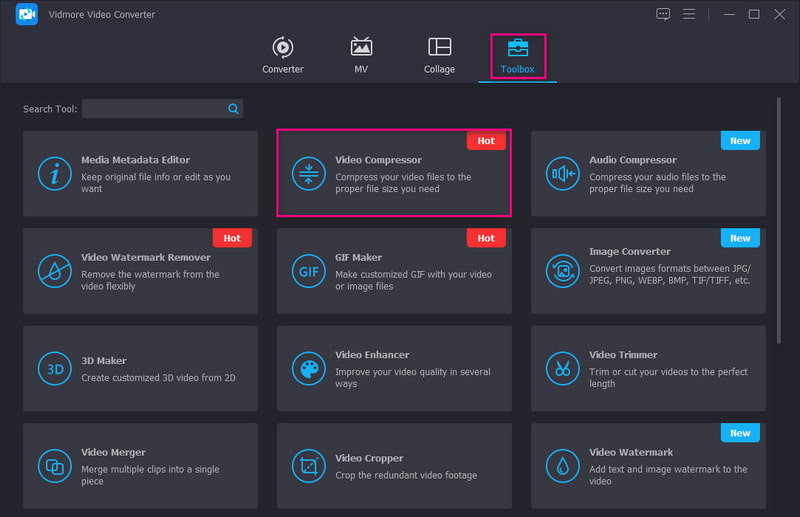
3. lépés: Adja hozzá a GIF fájlt a tömörítéshez
Kattints a (+) ikonra, és automatikusan megnyitja az asztali mappát, és kiválasztja a tömöríteni kívánt GIF-fájlt.
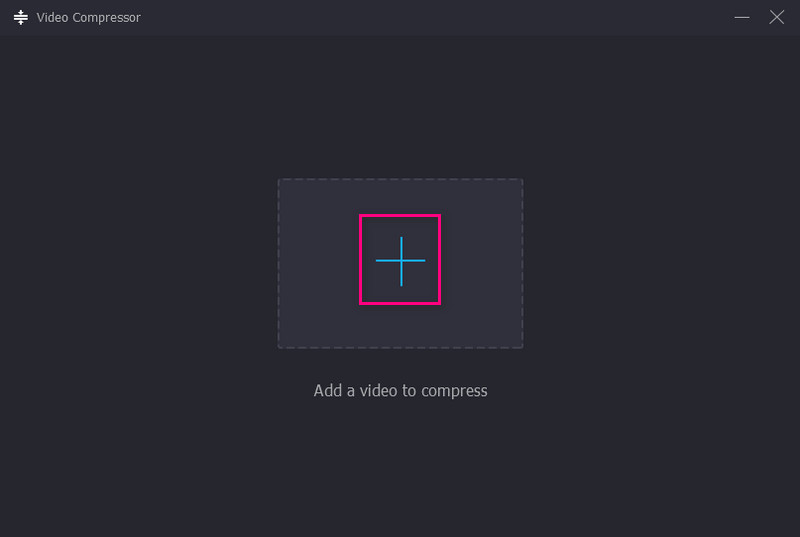
4. lépés Állítsa be a fájlméretet
Egy új ablak jelenik meg a képernyőn, amely különböző lehetőségeket tartalmaz. A csúszkával állítsa be a fájlméretet: ha egyszer elhúzza, a GIF fájl mérete kisebb lesz, mint korábban. Ezenkívül módosíthatja a többi beállítást, például a felbontást és a bitsebességet, hogy még kisebb legyen a fájlméret.
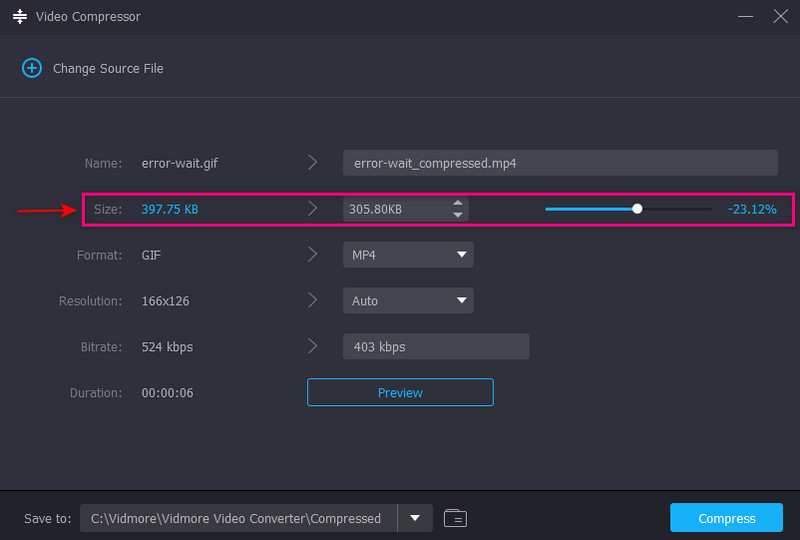
5. lépés: Mentse el a tömörített GIF fájlt
Ha elégedett, kattintson a gombra Borogatás gombot a folyamat elindításához. Ezt követően a tömörített fájl az asztali mappába kerül.
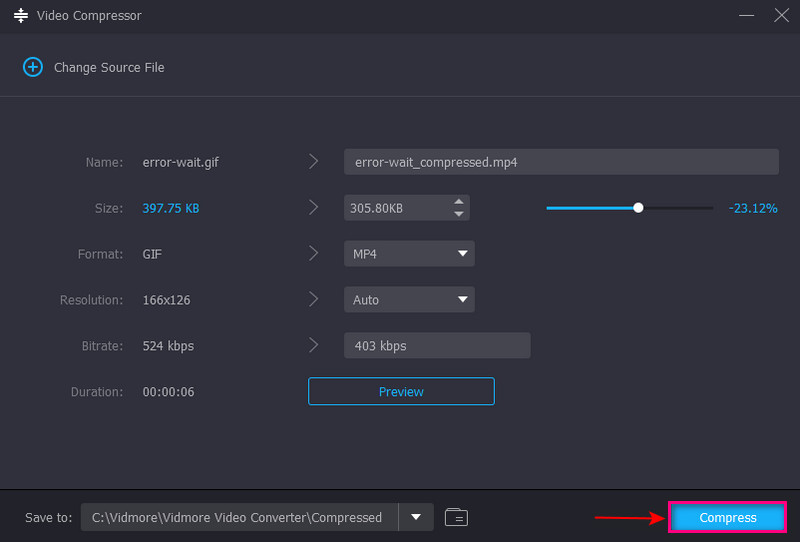
4. rész. GYIK a GIF fájlméretekről
Mi a jó méret a GIF-hez?
A GIF-ek ajánlott mérete 480x480. Ugyanez a képekkel is, közel kell lennie a négyzethez. Ha túl széles vagy magas, a nézőknek rá kell kattintaniuk a kibontáshoz, hogy teljes élményt kapjanak.
Mi a korlát MB a GIF számára?
Tömörített GIF feltöltésekor a fájl mérete legfeljebb 5 MB lehet.
Miért túl nagy a GIF mérete?
A GIF fájl több képkockát tartalmaz, tehát minél hosszabb az időtartam, annál több képkockát tartalmaz. Egy 2 másodperces videó akár 20 vagy több képet is tartalmazhat egyetlen GIF-fájlba.
Következtetés
Tessék, itt van! Megtanulta a különféle offline és online GIF-tömörítőket, amelyekre támaszkodhat. Ezekkel a legjobban értékelt GIF-tömörítő eszközökkel sokkal könnyebben csökkentheti a GIF-fájl méretét. De ha a legjobbat keresed GIF fájl méret csökkentő, támaszkodjon a Vidmore Video Converterre. Megfelel az Ön igényeinek, és csökkentheti a GIF-fájl méretét a kívánt méretre.


